- Avaa Apple ID
- Ohita iCloud-aktivointilukko
- Doulci iCloud -lukitustyökalu
- Factory Unlock iPhone
- Ohita iPhone-pääsykoodi
- Nollaa iPhone-salasana
- Avaa Apple ID
- Avaa iPhone 8 / 8Plus
- iCloud-lukituksen poisto
- iCloud Unlock Deluxe
- iPhone Lukitse näyttö
- Avaa iPad
- Avaa iPhone SE
- Avaa Tmobile iPhone
- Poista Apple ID -salasana
Menetelmät iPhonen nollaamiseksi ilman salasanaa (100%)
 Päivitetty Lisa Ou / 04. marraskuuta 2021 klo 16
Päivitetty Lisa Ou / 04. marraskuuta 2021 klo 16IPhonen nollaus on menetelmä, jolla voidaan korjata vialliset asetukset tai poistaa tietoja, jotka aiheuttavat toimintahäiriöitä. Se poistaa kaikki iPhonen tiedot, mukaan lukien asetukset, sovellukset, tilit, musiikin, kuvat, videot ja muut datatiedostot. Normaalisti iPhonen nollaamiseksi sinun on kirjoitettava salasanasi jatkaaksesi nollausprosessia. Näin ollen, jos olet esimerkiksi unohtanut salasanasi, et voi nollata iPhoneasi. Älä enää huolehdi, sillä FoneLab tekee sen mahdolliseksi. Tässä viestissä viimeistelemme kysymyksesi: kuinka nollata iPhone ilman salasanaa parhaalla mahdollisella tavalla.
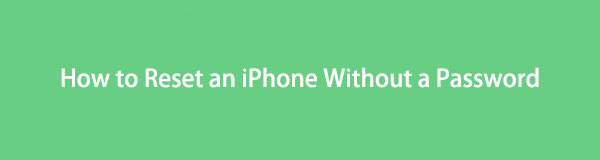

Opasluettelo
1. Kuinka nollata iPhone ilman salasanaa palautustilassa
Jos haluat nollata iPhonen ilman salasanaa, voit tehdä sen palautustilan avulla. Palautustila palauttaa iPhonen tehdasasetuksiin. Se on vaihtoehtoinen ratkaisu, kun et pysty ratkaisemaan ohjelmistoon tai sovelluksiin liittyviä ongelmia pelkällä uudelleenkäynnistyksellä. Tämän lisäksi sen avulla voit myös palauttaa henkilökohtaisia tietoja iOS-laitteista, iTunes-varmuuskopiosta ja iCloud-varmuuskopiosta sekä myös salatut tiedot. Huomaa kuitenkin, että se on mahdollista vain, jos olet synkronoinut iPhonen iTunesin kanssa ennen tämän menetelmän suorittamista.
Vaiheet iPhonen nollaamiseksi ilman salasanaa palautustilassa:
Vaihe 1Avaa iTunes-ohjelma. Varmista, että sinulla on päivitetty versio.
Vaihe 2Aseta sitten iPhone tilaan Palautustila. Alla on vaiheet iPhonesta riippuen:
iPhone X ja uusimmat versiot: Paina ja vapauta painike äänenvoimakkuuden lisäämiseksi, toista sama äänenvoimakkuuden vähennyspainikkeelle ja paina sitten pitkään sivupainikkeen palautustilaa.
IPhone 7: Paina ja pidä painettuna sekä äänenvoimakkuuden vähennyspainiketta että sivupainiketta samassa palautustilassa, kun näyttöön tulee.
iPhone 6S tai vanhempi: Paina pitkään sekä sivu- että kotipainiketta, kunnes siirryt iPhonen palautustilaan.
Vaihe 3Napsauta sitten ohjelman pääliittymässä Laite -kuvaketta iTunesin päävalikkopaneelissa.
Vaihe 4Liitä iPhone tietokoneeseen USB-latauskaapelilla. Valitse lopuksi vaihtoehto Palauttaa pyydettäessä.
FoneLab Auttaa avaamaan iPhone-näytön, poistaa Apple ID: n tai sen salasanan, poistaa näytön ajan tai rajoitusten pääsykoodin sekunteina.
- Auttaa avaamaan iPhone-näytön.
- Poistaa Apple ID: n tai sen salasanan.
- Poista näytön aika tai rajoituksen pääsykoodi sekunteina.
2. Kuinka nollata iPhone ilman salasanaa FoneLab iOS Unlockerin kautta
Mahdollisesti pyyhkiä ja ohittaa rajoitukset sekunneissa laitteellasi FoneLab iOS Unlocker. Se on ohjelma, joka on erinomaisesti rakennettu täyttämään ja ylittämään odotuksesi iPhonesi lukituksen avaamisessa, vaikka uskoisit, että se ei ole enää mahdollista. Jos unohdit Apple ID:si, Touch ID:n ja pääsykoodin, voit poistaa ja avata sen tällä ohjelmalla. Vaikka sinulla olisi iPhonen aikaisempi versio, se on silti yhteensopiva kanssasi.
Vaihe iPhonen nollaamiseen ilman salasanaa FoneLab iOS Unlockerilla:
Vaihe 1Siirry ensin FoneLabin viralliselle verkkosivustolle ja lataa FoneLab iOS Unlocker ja asenna se sitten tietokoneellesi.

Vaihe 2Käynnistä ohjelmisto ja napsauta sen pääliittymässä Pyyhi pääsykoodi napsauta Aloita -painiketta jatkaaksesi prosessia.
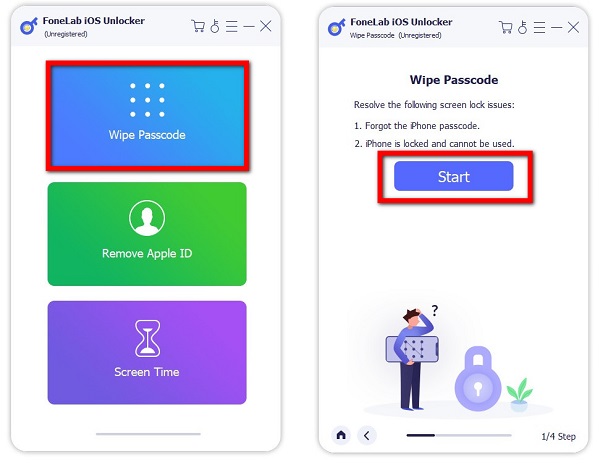
Vaihe 3Liitä iPhone tietokoneeseen USB-latauskaapelilla. Napauta sitten iPhonen näytöllä Luottamus på den Luota tähän tietokoneeseen ponnahdusikkuna-ilmoitus. Vahvista sitten laitteesi tiedot ennen lukituksen avaamista ja napsauta sitten Aloita painiketta.
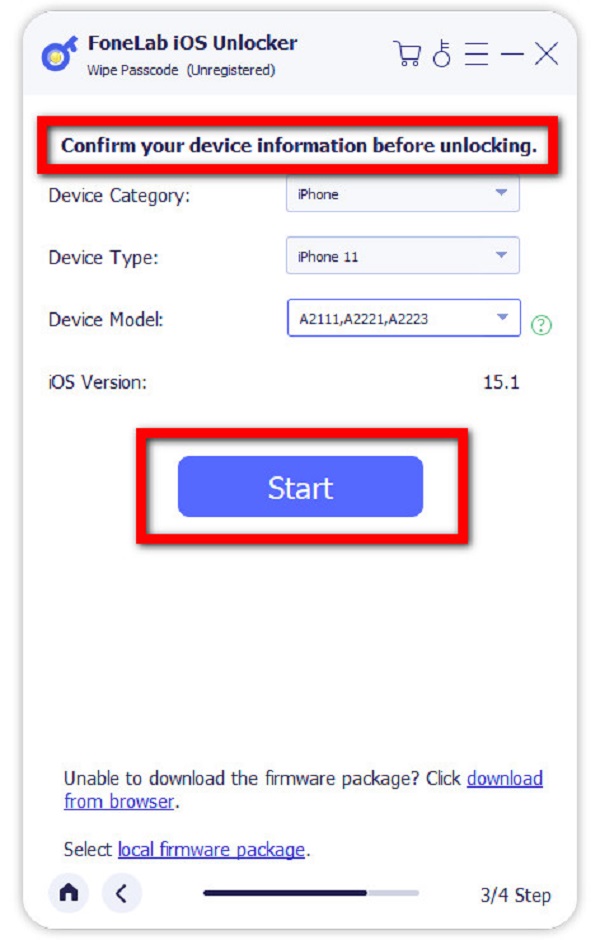
Vaihe 4Sen jälkeen sinun on odotettava minuutti tai kaksi ladataksesi laiteohjelmistopaketin, jossa voit nähdä edistymisen näytöllä. Kun se on valmis, napsauta avata painiketta.
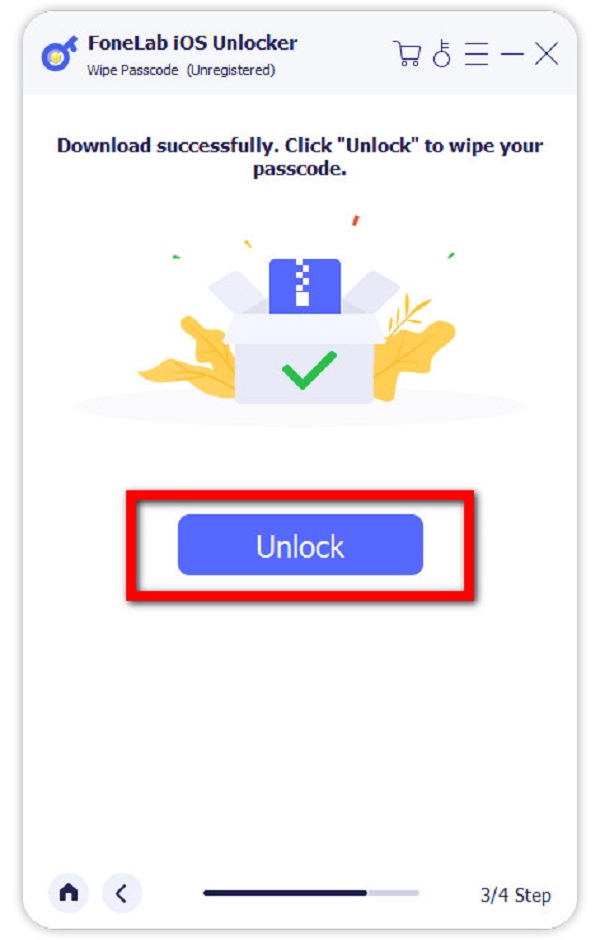
Vaihe 5Lopuksi anna ohjelman nollata iPhone, sitten tiedot poistetaan ja pääsykoodi poistetaan. Alkuasennuksen aikana palauta tietosi ja sovelluksesi varmuuskopiosta, jos sinulla on.
3. Kuinka nollata iPhone ilman pääsykoodia ja tietokonetta iCloudin kautta
Eikö sinulla ole pääsyä tietokoneeseen tai iTunes ei toimi? Teemme silti iPhonen nollaamisen helpoksi ilman pääsykoodia käsilläsi. iCloudin avulla voit tyhjentää iPhonesi ilman lukitusnäytön salasanaa ja palauttaa sen tehdasasetukset. Ei ole ongelma, jos teet säännöllisiä varmuuskopioita ennen salasanan kadottamista, koska voit palauttaa kaiken iCloud-varmuuskopiosta myöhemmin. Alla on vaiheet iPhonen nollaamiseksi ilman iTunesia.
Vaihe iPhonen nollaamiseksi ilman pääsykoodia ja tietokonetta iCloudin kautta:
Vaihe 1Kirjaudu sisään iPhonellasi https://www.icloud.com/find iCloudin kautta missä tahansa selaimessa.
Vaihe 2Valitse käytöstä poistettu iOS-laite, jonka tehdasasetukset haluat palauttaa Kaikki laitteet näytön oikeassa yläkulmassa.
Vaihe 3Napauta Poista iPhone ja vahvista prosessi napsauttamalla pyyhkiä uudelleen pyydettäessä. Sinun on syötettävä Apple ID -salasanasi, mutta huomaa, ettei näytön salasanaa.
Vaihe 4Odota, kunnes iPhonesi nollautuu. Huomaa, että jos olet aiemmin varmuuskopioinut tietosi, valitse viimeisimmän iCloud-varmuuskopion palauttaminen kohteesta Sovellustiedot valikosta.
4. Usein kysyttyä iPhonen nollaamisesta ilman pääsykoodia
1. Kuinka voin poistaa salasanat käytöstä iPhonessani?
Jos haluat poistaa pääsykoodin käytöstä iPhonessa, voit tehdä sen yksinkertaisesti sen Asetukset-valikossa. Siirry Asetukset-valikossa kohtaan Face ID and Passcode, kirjoita salasanasi pyydettäessä ja napauta sitten Poista pääsykoodi käytöstä ja olet valmis.
2. Poistaako iPhonen nollaus kaikki tiedostot?
Itse asiassa iPhonen nollaaminen poistaa olemassa olevat tiedot iPhonesta. Voit palauttaa tiedot varmuuskopiotiedostoista. Jos olemassa olevia tietoja ei kuitenkaan ole varmuuskopioitu iCloudiin tai iTunesiin, iPhonen nollaaminen poistaa kaikki tiedostot.
3. Onko tehdasasetusten palauttaminen hyvä iPhonessa?
iPhonen nollaaminen on hyvä asia, koska se voi poistaa tarpeettomat tiedot ja roskatiedostot laitteestasi, mikä voi parantaa sen suorituskykyä. Huomaa kuitenkin, että sinun on varmuuskopioitava tärkeät tiedostosi ennen nollausta, koska myös kaikki olemassa olevat tiedot poistetaan.
Kun tämä artikkeli päättyy, on nyt helppo hallita mahdollisia tapoja palauttaa iPhone ilman salasanaa. Täällä FoneLabissa voimme aina löytää ratkaisuja ongelmaasi, vaikka luulisit joskus mahdottomaksi. Kun käytät oikeaa työkalua, olet hyvässä kunnossa. Joten mitä tarkoitamme oikealla työkalulla?
FoneLab iOS Unlocker sitä me tarkoitamme. Sen sijaan, että tyytyisit toiseen yllä olevaan tai verkon kautta olevaan työkaluun, miksi et tyytyisi parhaaseen iPhonen lukituksen avaukseen? Lataa ja asenna FoneLab iOS Unlocker nyt ja nollaa iPhone ilman pääsykoodia hetkessä.
FoneLab Auttaa avaamaan iPhone-näytön, poistaa Apple ID: n tai sen salasanan, poistaa näytön ajan tai rajoitusten pääsykoodin sekunteina.
- Auttaa avaamaan iPhone-näytön.
- Poistaa Apple ID: n tai sen salasanan.
- Poista näytön aika tai rajoituksen pääsykoodi sekunteina.
